Aunque la banda de 2,4 GHz sigue siendo útil por su mayor alcance, el WiFi de 5 GHz se ha convertido en la opción preferida si buscas la máxima velocidad y rendimiento en tu conexión inalámbrica.
¿Sabías que desde hace varios años, los routers WiFi ofrecen dos bandas de frecuencia para transmitir datos en la red de tu casa? Estas bandas son 2,4 GHz y 5 GHz, e incluso algunos modelos más recientes son compatibles con 6 GHz, como el Nest WiFi Pro de Google, por ejemplo.
Desde los inicios del WiFi, la banda de 2,4 GHz ha sido la más utilizada, tanto por routers como por dispositivos. Esto se debe a su mayor alcance y compatibilidad con dispositivos más antiguos. No obstante, esta banda también presenta algunas desventajas y limitaciones.
Tiene un ancho de canal más estrecho, lo que significa que puede experimentar más interferencias, especialmente en áreas congestionadas con múltiples redes inalámbricas cercanas. Además, al ser una frecuencia más baja, es más susceptible a la interferencia de dispositivos como teléfonos inalámbricos.
Con la llegada del estándar WiFi 4 (802.11n), se introdujo la banda de 5 GHz. Esta ofrece una mayor velocidad de transmisión de datos y menor interferencia, ya que es menos utilizada que la de 2,4 GHz. Sin embargo, su alcance es ligeramente más limitado y puede tener dificultades para atravesar paredes y obstáculos.
Si tienes un router compatible con la banda de 5 GHz y tu ordenador con Windows 11 también lo es, puedes forzar el uso de esta banda para disfrutar de una conexión más rápida y estable. Aquí, en este artículo, te decimos como conectarte a esta banda paso a paso.
Así puedes usar WiFi de 5 GHz en tu PC con Windows 11
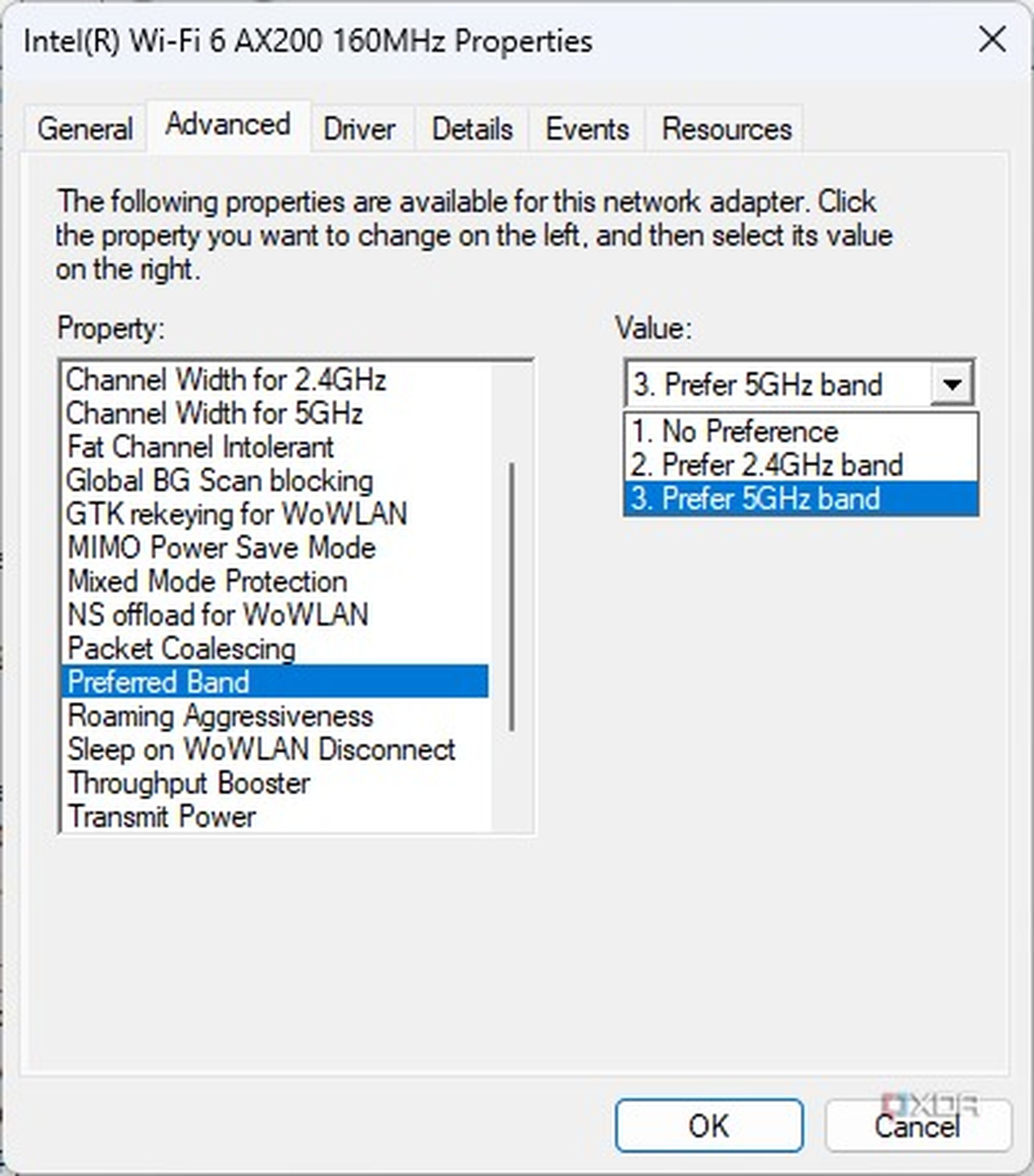
XDA Developers
Lo primero es hacer clic derecho en el botón Inicio de Windows y seleccionar la opción Administrador de dispositivos. Luego, en la lista de dispositivos, expande la sección Adaptadores de red y busca el que corresponde a tu tarjeta de red WiFi.
Haz clic derecho sobre dicho adaptador y pincha en Propiedades. Se abrirá una nueva ventana en donde tienes que pulsar en la pestaña Avanzado, en Propiedades busca la opción Banda preferida y en Valor establece Preferir banda de 5 GHz. Por último, haz clic en Aceptar para guardar los cambios.
Una vez completados estos pasos, tu PC debería conectarse automáticamente a la banda de 5 GHz para cualquier red que funcione en ambas bandas. De esta manera, estarás aprovechando esta conexión inalámbrica que brinda muchos beneficios al navegar por internet.
Los beneficios del WiFi de 5 GHz
La banda de 5 GHz ofrece varias ventajas sobre la banda de 2,4 GHz, lo que la convierte en una opción atractiva, sobre todo si buscas mejorar el WiFi en tu ordenador con Windows 11.
Cabe señalar que, a partir de ahora, disfrutarás de una conexión a Internet más rápida, ideal para descargar archivos grandes, ver vídeos en streaming o jugar online. Experimentarás menor latencia, que es el tiempo que tarda un paquete de datos en viajar desde tu ordenador hasta el servidor y volver.
Entre los beneficios encontrarás un mejor rendimiento, sobre todo en ciudades donde hay muchas redes WiFi cercanas, en este sentido, la banda de 5 GHz puede ofrecer un mejor rendimiento debido a su capacidad para evitar las interferencias.
Si buscas una conexión inalámbrica más rápida y estable, forzar el uso de esta banda en tu ordenador con Windows 11 es una excelente opción. Solo asegúrate de que tanto tu router como tu PC sean compatibles con esta banda y sigue los pasos mencionados anteriormente.
Conoce cómo trabajamos en Computerhoy.
Etiquetas: Router WiFi, WiFi, Windows 11, ShareOnFB



